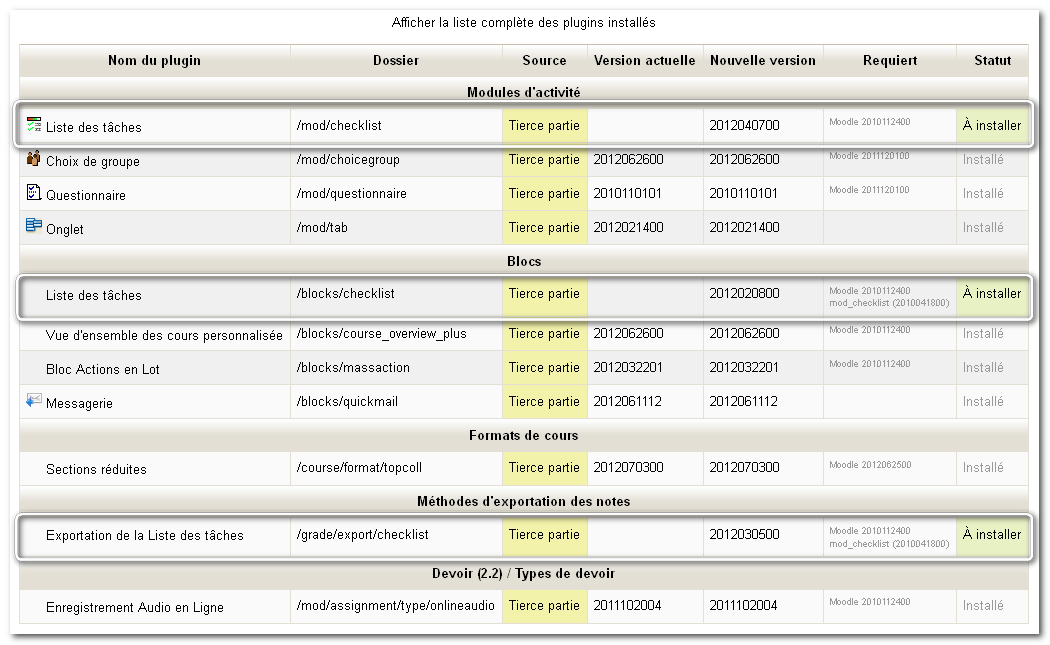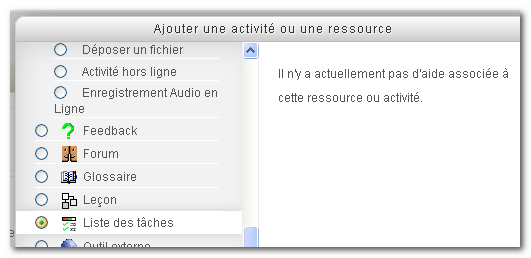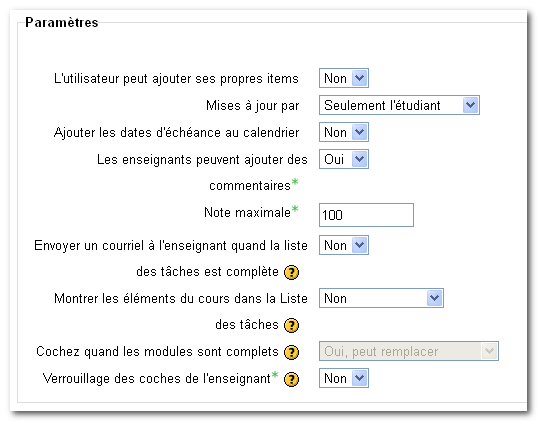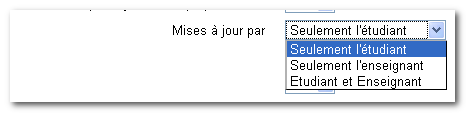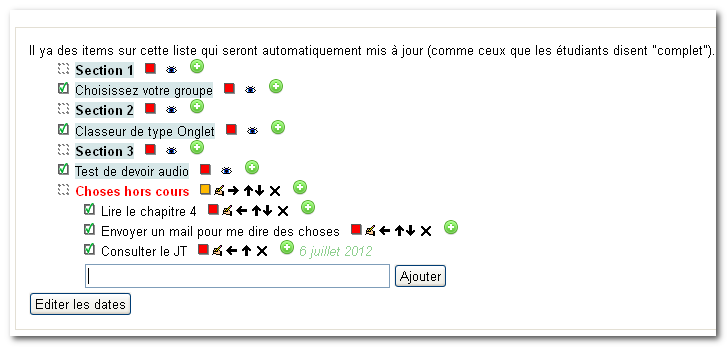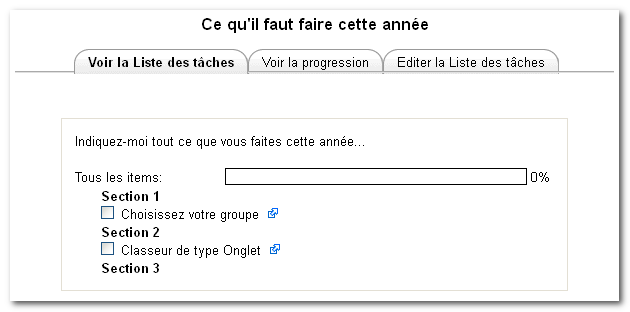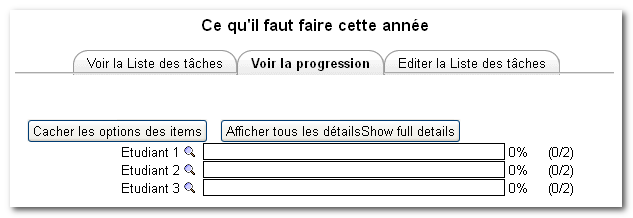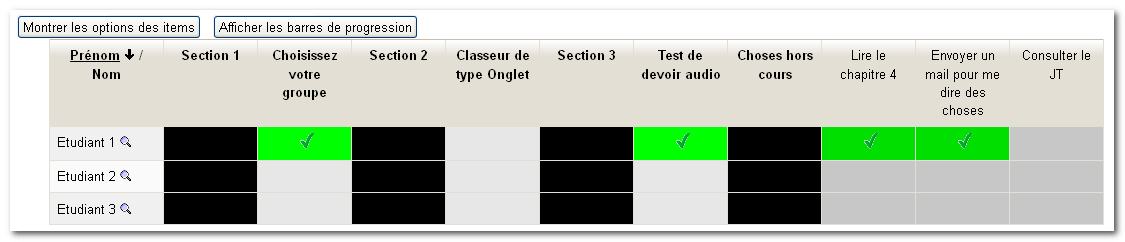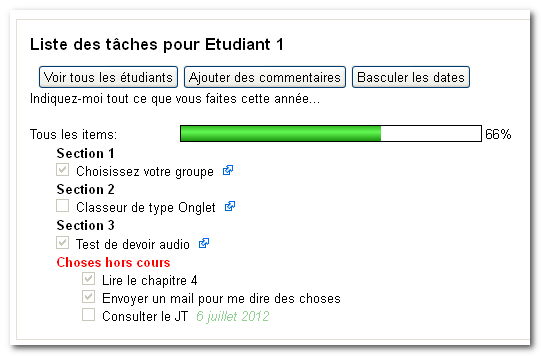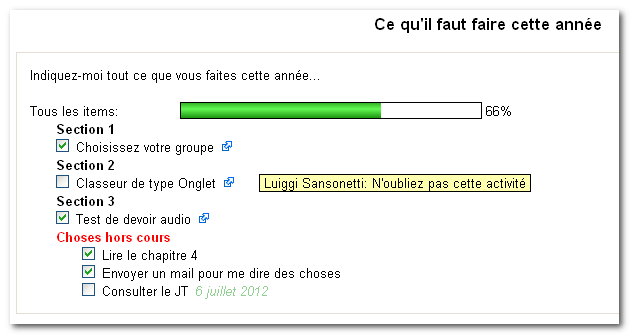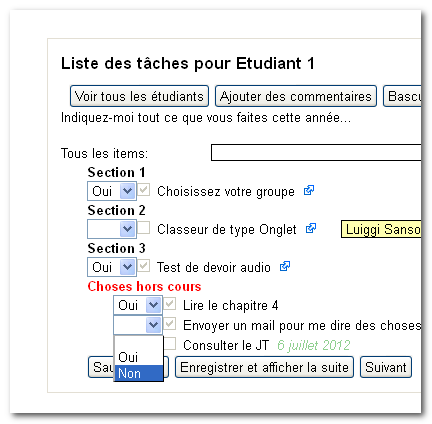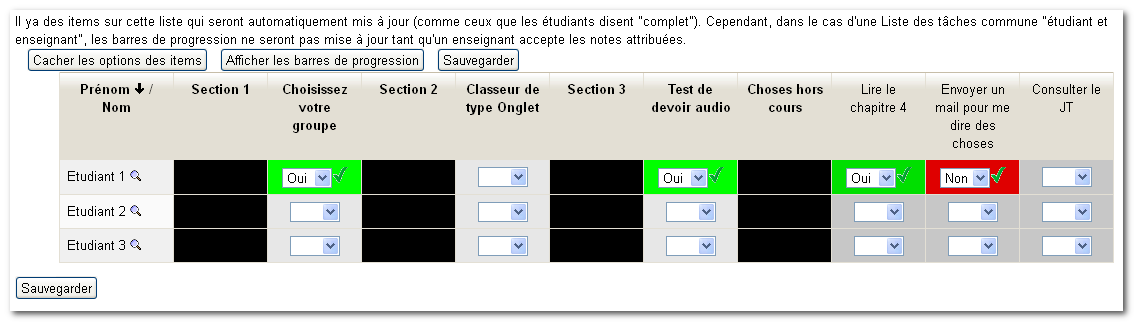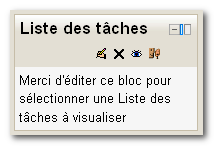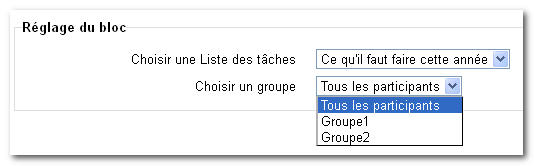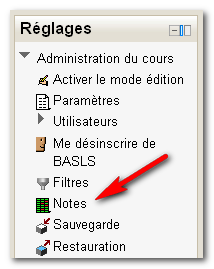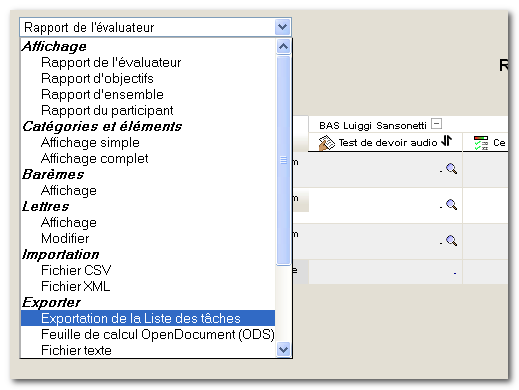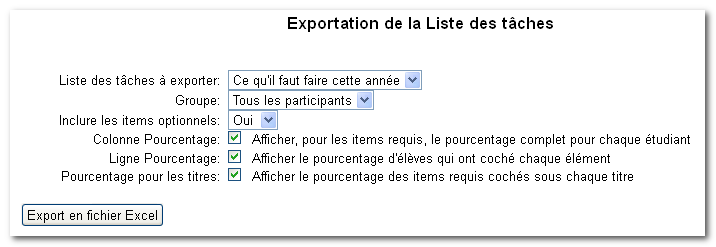« Checklist » : différence entre les versions
m (ajouts d'informations complémentaires pour le bloc) |
(ajouts d'informations complémentaires pour le rapport et suppression de 'travail en cours') |
||
| Ligne 1 : | Ligne 1 : | ||
{{Code contribué}} | {{Code contribué}} | ||
| Ligne 88 : | Ligne 87 : | ||
== Rapport == | == Rapport == | ||
* Aller dans "Notes" puis exporter la Liste des tâches | |||
[[Image:check_21.png|||center|]] | |||
[[Image:check_22.png|||center|]] | |||
[[Image:check_23.png|||center|]] | |||
[[en:Checklist_module]] | [[en:Checklist_module]] | ||
Version du 5 juillet 2012 à 14:04
Description
Le code contribué Checklist, traduit par "Liste des tâches", englobe une activité (avec en complément un bloc et un rapport) qui permet à l'étudiant de déclarer ses activités faites et à l'enseignant de suivre l'évolution de l'étudiant et de valider ou non sa progression.
Téléchargement
Activité
Vous pouvez télécharger le code contribué depuis la base de données des modules et plugins.
Dernière version téléchargeable depuis la source du programme.
Bloc
Vous pouvez télécharger le code contribué depuis la base de données des modules et plugins.
Dernière version téléchargeable depuis la source du programme.
Rapport
Vous pouvez télécharger le code contribué depuis la base de données des modules et plugins.
Dernière version téléchargeable depuis la source du programme.
Installation
- Téléverser le dossier du module "checklist" dans votre répertoire d'installation Moodle "mod/"
- Téléverser le dossier du bloc "checklist" dans votre répertoire d'installation Moodle "blocks/"
- Téléverser le dossier du rapport "checklist" dans votre répertoire d'installation Moodle "grade/export/"
- Vérifier la mise à jour des plugins
Activité
Mise en place
- Ajouter une activité "Liste des tâches"
- Paramètres
- Indiquer qui met à jour les tâches
- Indiquer ce qu'il faut inclure dans l'activité
- Possibilité d'ajouter ses propres items et de les organiser
Utilisation
- Vue enseignant
- Ajout de commentaire possible
- Vue étudiant
Remarques
- Si le réglage des mises à jour est sur "Etudiant et Enseignant", l'étudiant peut cocher les case des tâches, mais ne verra pas la jauge progresser.
C'est à l'enseignant de valider ou non ce que l'étudiant a déclaré avoir fait...
validation par étudiant
validation groupée
vue étudiant
Bloc
Mise en place
- Ajouter un bloc
- Editer le bloc pour le configurer
- Choisir une activité Liste de tâches s'il y en a plusieurs dans un même espace de cours
- Possibilité de sélectionner les étudiants d'un groupe en particulier
Utilisation
- Vue enseignant
- Vue étudiant
Remarques
- Il faut 1 bloc par activité Liste des tâches
- L'utilisation des blocs peut vite être délicate si le nombre d'étudiants est grand et/ou si les activités de type Liste des tâches sont nombreuses
Rapport
- Aller dans "Notes" puis exporter la Liste des tâches